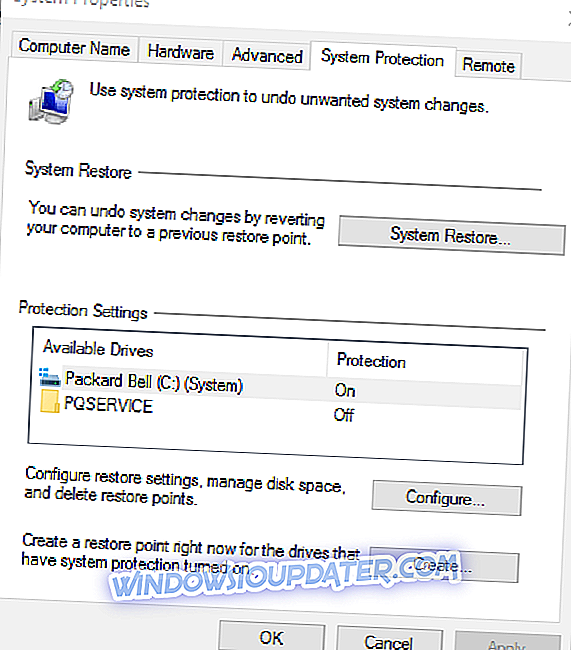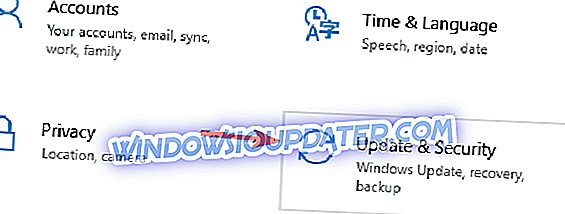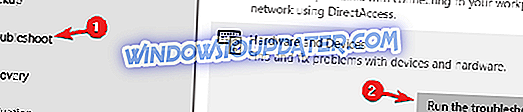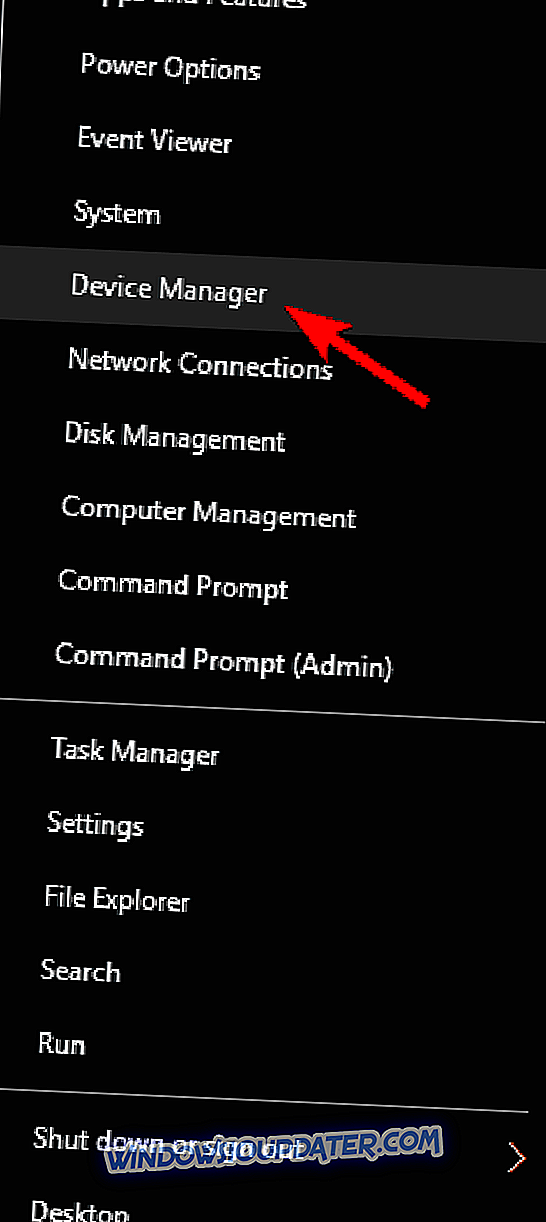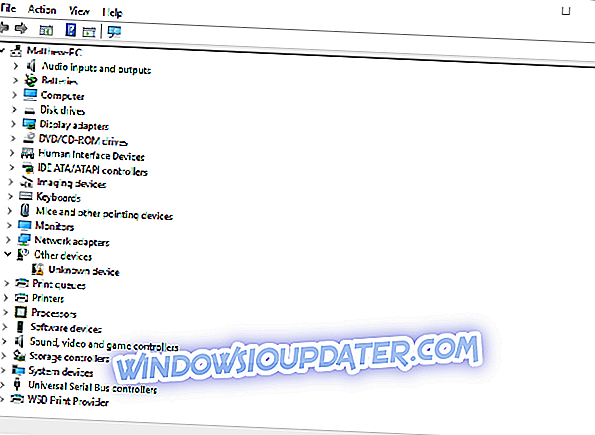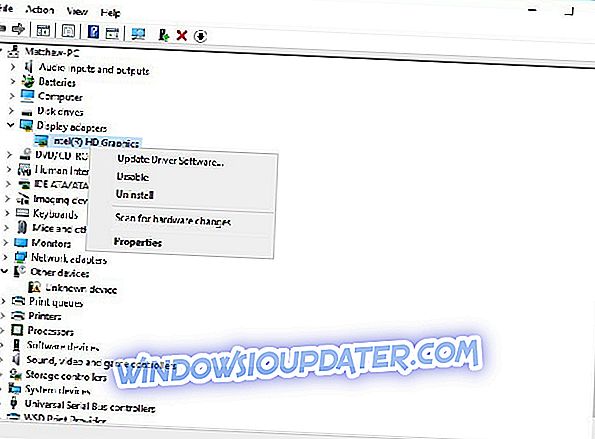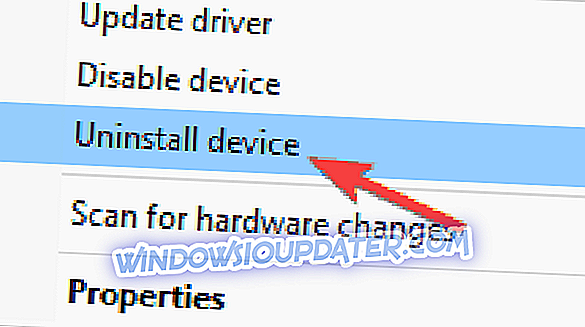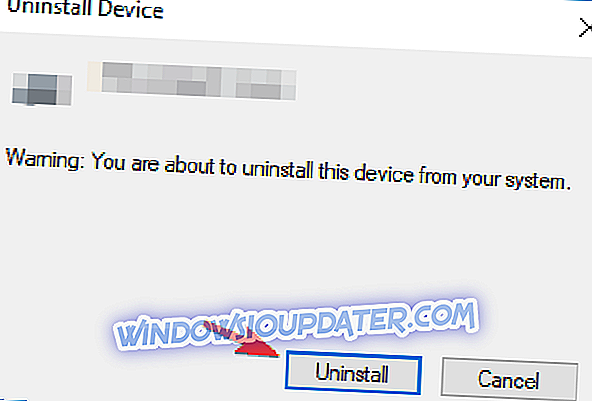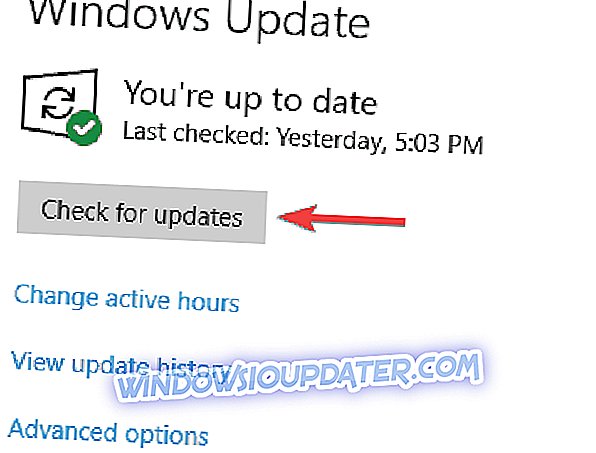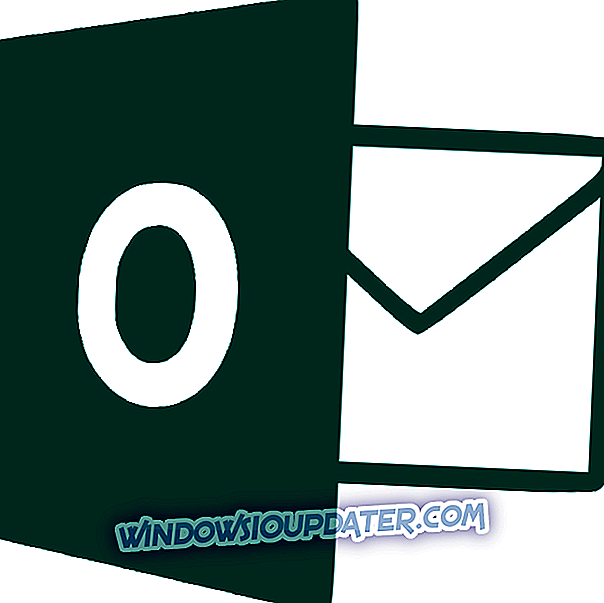O código de erro 43 é normalmente exibido na caixa Status do dispositivo nas janelas Propriedades do hardware. O Código 43 afirma o seguinte: “O Windows parou este dispositivo porque relatou problemas (Código 43). Então, se você está recebendo o código de erro 43 para a sua placa de vídeo, isso é como consertá-lo.
Código de erro 43 para placa de vídeo no Windows 10, 8.1, 7
O código de erro 43 está relacionado à sua placa gráfica e causa vários problemas. Falando de problemas, aqui estão alguns problemas comuns que os usuários relataram:
- Código Gtx 1060 43, código gtx 1070 43 - Este erro pode afetar as placas gráficas Nvidia, e se você encontrá-lo, certifique-se de executar o Hardware e veja se isso ajuda.
- O Windows parou este dispositivo porque relatou problemas. (código 43) Gráficos hd da Intel - Esse problema também pode afetar as placas gráficas da Intel e, se você encontrá-lo, verifique se possui os drivers mais recentes instalados.
- Código de erro Nvidia Quadro 43 - Este problema pode aparecer ao usar a série Nvidia Quadro e, a fim de corrigi-lo, você precisa se certificar de que não há problemas de superaquecimento.
- Código de erro 43 Windows 10 GPU, AMD, Nvidia - Segundo os usuários, esse erro pode afetar qualquer marca de placas gráficas, e se você encontrar esse problema, não deixe de experimentar as soluções deste artigo.
Solução 1 - Reverter para um ponto de restauração anterior do sistema
Se você adicionou recentemente um novo dispositivo ou fez algum outro ajuste no Gerenciador de dispositivos, considere restaurar o Windows para uma data anterior com a Restauração do sistema. Os ajustes feitos podem ter causado o erro 43 e você pode desfazer essas alterações do sistema com a ferramenta Restauração do sistema do Windows, conforme a seguir.
- Abra Cortana pressionando o botão da barra de tarefas e digite "Restauração do sistema" na caixa de pesquisa.
- Selecione Criar um ponto de restauração para abrir a janela Propriedades do sistema abaixo.
- Agora pressione o botão Restauração do sistema para abrir a Restauração do sistema.
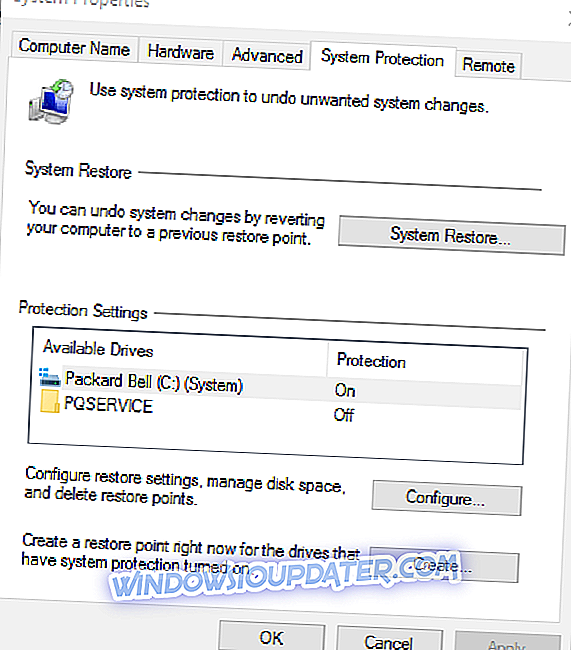
- Clique em Avançar na janela Restauração do sistema para abrir uma lista de pontos de restauração do sistema.
- Selecione Mostrar mais pontos de restauração para expandir a lista de pontos de restauração.

- Agora selecione um ponto de restauração adequado que anteceda os ajustes do Gerenciador de Dispositivos.
- Clique em Avançar e no botão Concluir para restaurar o Windows para uma data anterior.
Solução 2 - Execute a solução de problemas de hardware e dispositivos
A solução de problemas de hardware e dispositivos no Windows pode ser útil para corrigir erros de hardware. Por isso, também pode resolver o código de erro 43. É assim que você pode abrir e executar essa solução de problemas.
- Pressione a tecla Windows + I para abrir o aplicativo Configurações .
- Quando o aplicativo Configurações for aberto, navegue até a seção Atualização e segurança .
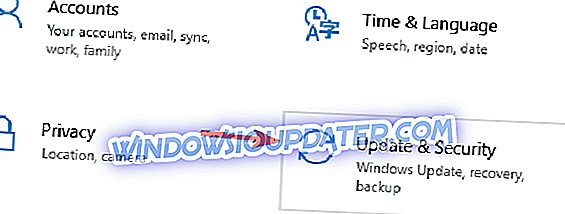
- Navegue até a seção Solução de problemas no painel esquerdo. No painel direito, vá para Hardware e dispositivos e clique em Executar o solucionador de problemas .
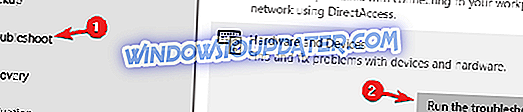
Quando a janela de solução de problemas for exibida, siga as instruções na tela para concluí-la. Depois que a solução de problemas terminar, seu problema deverá ser completamente resolvido.
Solução 3 - Atualizar o driver de dispositivo
Drivers de placa de vídeo com defeito geralmente causam o código de erro 43. Portanto, uma das melhores maneiras de corrigi-lo é atualizando os drivers da placa de vídeo. Você pode atualizá-los com o Gerenciador de dispositivos da seguinte maneira.
- Pressione a tecla Win + X para abrir o menu Win + X e selecione Gerenciador de dispositivos de lá. Como alternativa, você pode inserir 'Gerenciador de dispositivos' na caixa de pesquisa do Windows para abrir a janela abaixo.
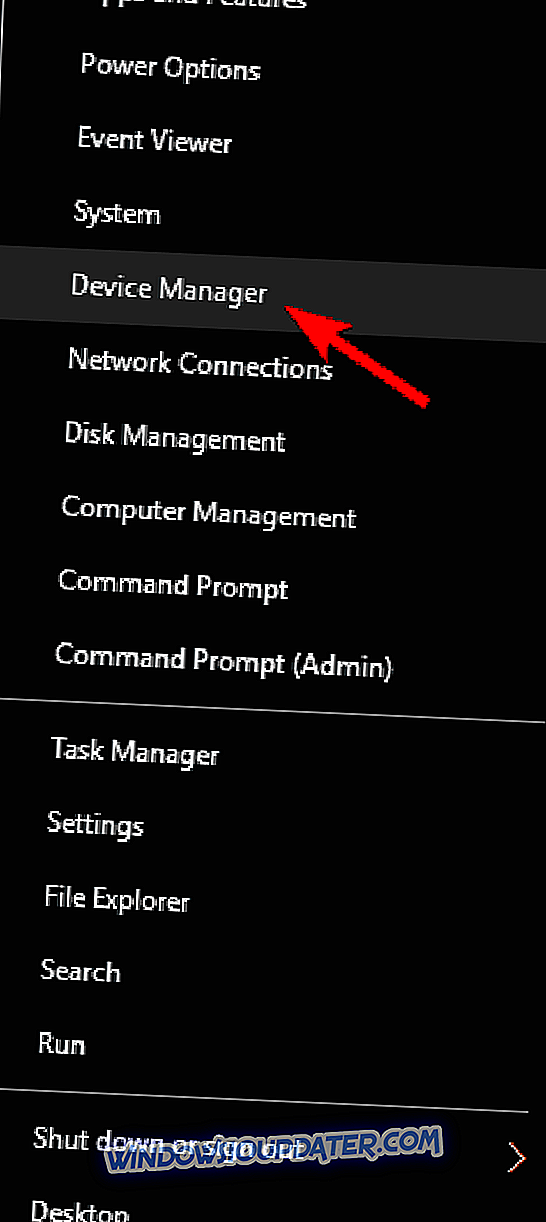
- Clique em adaptador de vídeo e, em seguida, clique com o botão direito do mouse na placa gráfica para abrir mais opções de menu de contexto conforme abaixo.
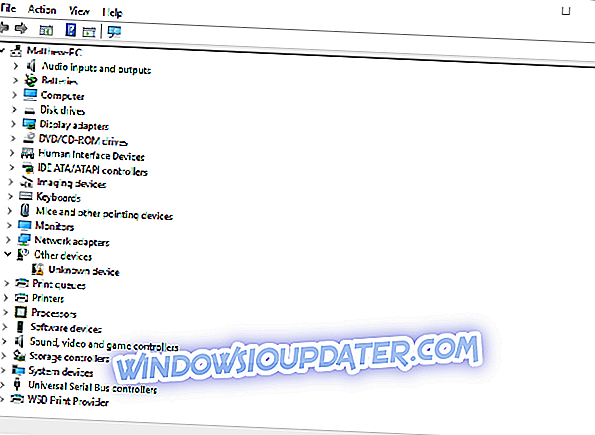
- Agora selecione Atualizar Driver de Software para abrir a janela diretamente abaixo.
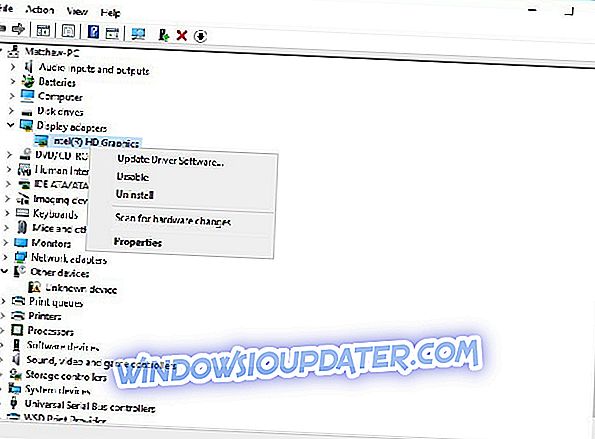
- Selecione a opção Pesquisar automaticamente por software de driver atualizado nessa janela para ver se alguma atualização é necessária. Agora o Windows atualizará os drivers da placa de vídeo, se necessário.

Solução 4 - Desinstale e reinstale o driver de dispositivo
Em alguns casos, o código de erro 43 pode aparecer se os drivers de vídeo estiverem corrompidos e a única maneira de corrigir isso é reinstalá-los. Isso é bem simples de fazer, e você pode fazer isso seguindo estas etapas:
- Abra o Gerenciador de Dispositivos .
- Localize o driver da placa gráfica, clique com o botão direito do mouse e escolha Desinstalar dispositivo no menu.
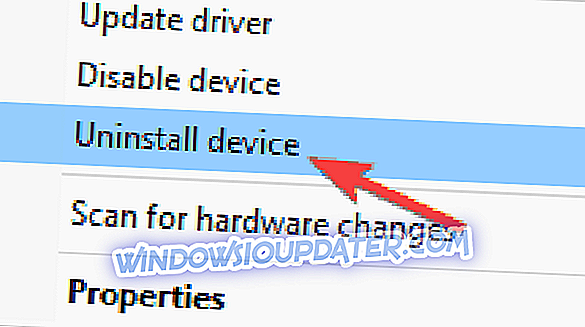
- Quando a caixa de diálogo de confirmação aparecer, selecione Remover driver para este dispositivo e clique no botão Desinstalar .
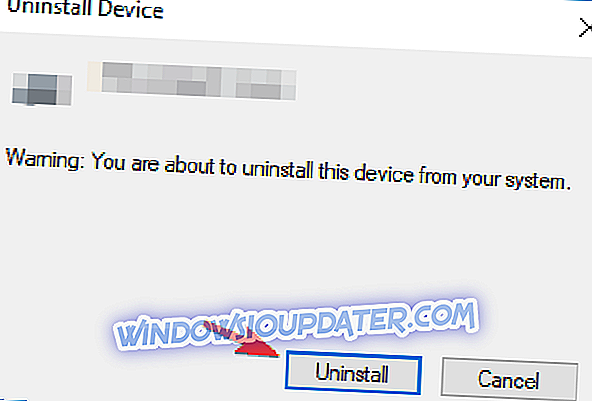
Depois de remover o driver, reinicie o PC e o Windows 10 instalará automaticamente o driver de exibição padrão. Se você quiser remover completamente o driver da placa gráfica, você também pode usar o software Display Driver Uninstaller.
Depois que o driver padrão estiver instalado, verifique se o problema ainda está lá. Se tudo funcionar, você também pode baixar o driver mais recente do fabricante da sua placa gráfica.
Você também pode usar software de terceiros para remover e reinstalar os drivers da placa de vídeo. O Driver Talent é um utilitário prático com o qual você pode reinstalar e reparar drivers. Confira o site do software e clique no botão Baixar agora para adicionar o programa ao Windows. Depois, você pode pressionar o botão Digitalizar do programa para instalar os drivers necessários da placa de vídeo.
Solução 5 - Verifique a temperatura da GPU
Uma causa comum do código de erro 43 pode ser a temperatura da sua GPU e, para corrigir esse problema, é necessário certificar-se de que sua placa gráfica esteja livre de poeira. Para limpá-lo, basta abrir o gabinete do computador e soprar a poeira da sua placa gráfica usando o ar pressurizado.
Como alternativa, você pode instalar resfriamento adicional ou manter o gabinete do computador aberto e verificar se isso afeta sua placa gráfica. Além disso, certifique-se de remover as configurações de overclock, pois o overclock pode criar excesso de calor.
Se você está procurando um bom software que lhe permita verificar a temperatura do seu sistema, você deve considerar o uso do AIDA64 Extreme .
Solução 6 - Impedir que o Windows atualize automaticamente os drivers da placa gráfica
O Windows 10 tende a atualizar os drivers desatualizados automaticamente, mas em alguns casos isso pode fazer com que o código de erro 43 apareça simplesmente porque o novo driver não é totalmente compatível com o seu PC. Para corrigir esse problema, você precisa bloquear o Windows 10 de atualizar automaticamente seus drivers.
Depois de impedir que o Windows atualize os drivers, o problema deve ser completamente resolvido.
Solução 7 - Baixe e instale a versão mais antiga
Às vezes, o código de erro 43 é causado por drivers mais recentes e, para corrigir esse problema, é necessário reverter para o driver mais antigo. Isso é muito simples de fazer e, para isso, você só precisa desinstalar o driver como mostramos em uma de nossas soluções anteriores.
Depois de desinstalar o driver, navegue até o site do fabricante da placa gráfica e baixe um driver com pelo menos alguns meses de idade. Instale o driver mais antigo e o problema deve ser resolvido.
Solução 8 - Verifique se a placa gráfica está conectada corretamente
Vários usuários relataram que o código de erro 43 apareceu porque a placa de vídeo não estava conectada corretamente. De acordo com os usuários, o cabo de 6 pinos PCI-E não estava firmemente conectado, e isso fez com que esse problema aparecesse.
Para corrigir esse problema, abra o gabinete do computador e verifique se a placa gráfica está conectada corretamente.
Solução 9 - Instale as atualizações mais recentes
O Windows 10 é um ótimo sistema operacional, mas às vezes certos bugs podem aparecer e fazer com que o código de erro 43 apareça. No entanto, a Microsoft está trabalhando duro para corrigir possíveis problemas, e se você estiver com esse problema, recomendamos que você instale as atualizações mais recentes do Windows.
Por padrão, o Windows 10 instala as atualizações necessárias automaticamente, mas às vezes você pode perder uma atualização ou duas devido a certos bugs. No entanto, você sempre pode verificar atualizações manualmente, fazendo o seguinte:
- Abra o aplicativo Configurações .
- Navegue até a seção Atualização e Segurança .
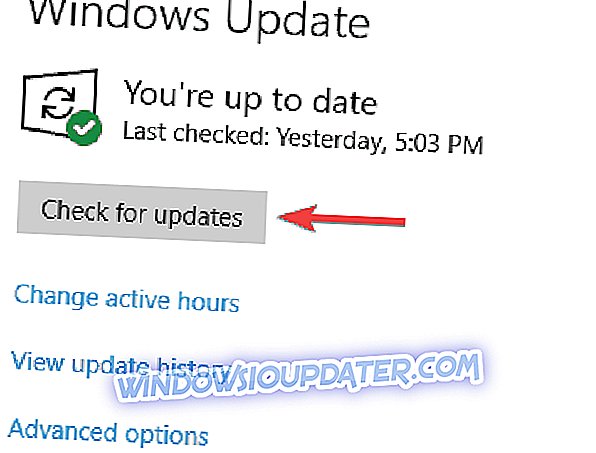
- Clique no botão Verificar atualizações no painel direito.
Se houver atualizações disponíveis, elas serão baixadas automaticamente em segundo plano e instaladas assim que você reiniciar o computador. Depois que as atualizações mais recentes estiverem instaladas, verifique se o problema ainda está lá.
Solução 10 - Desinstalar o software Lucid VIRTU MVP
De acordo com os usuários, às vezes o código de erro 43 pode aparecer devido ao software Lucid VIRTU MVP. Para corrigir este problema, é aconselhável que você encontre e remova este aplicativo do seu PC.
Existem várias maneiras de remover um aplicativo, mas o melhor é usar um software de desinstalação. Caso você não esteja familiarizado, ferramentas como o IOBit Uninstaller podem remover completamente qualquer aplicativo do seu PC, incluindo todos os seus arquivos e entradas de registro.
Depois de remover o aplicativo problemático usando o software desinstalador, seu problema deve ser completamente resolvido.
Então é assim que você pode corrigir o código de erro 43 para placas de vídeo no Windows. Você também pode consertar o código 43 para outros dispositivos da mesma forma.